с билдер 1 семестр 1 кур Андреева О М лектор. С++ ЛР6. Кафедра рс отчет по лабораторной работе 6 по дисциплине Информатика Тема программирование пользовательского интерфейса основные свойства визуальных компонентов
 Скачать 2.6 Mb. Скачать 2.6 Mb.
|
|
МИНОБРНАУКИ РОССИИ САНКТ-ПЕТЕРБУРГСКИЙ ГОСУДАРСТВЕННЫЙ ЭЛЕКТРОТЕХНИЧЕСКИЙ УНИВЕРСИТЕТ «ЛЭТИ» ИМ. В.И. УЛЬЯНОВА (ЛЕНИНА) Кафедра РС ОТЧЕТ по лабораторной работе №6 по дисциплине «Информатика» Тема: ПРОГРАММИРОВАНИЕ ПОЛЬЗОВАТЕЛЬСКОГО ИНТЕРФЕЙСА: ОСНОВНЫЕ СВОЙСТВА ВИЗУАЛЬНЫХ КОМПОНЕНТОВ. ЛИНЕЙНЫЙ ВЫЧИСЛИТЕЛЬНЫЙ ПРОЦЕСС. Студенты гр. 1111 Искаков Б.А. Кузнецов Г.В. Поздняков А.А. Амиров А.А. Алфёров Р.А. Преподаватель Орандаренко Е.Д. Санкт-Петербург 2021 Цель работы: знакомство с принципом разработки приложений с оконным пользовательским интерфейсом; освоение визуальных компонентов, необходимых для организации линейного вычислительного процесса. Ход работы: Упражнение 1 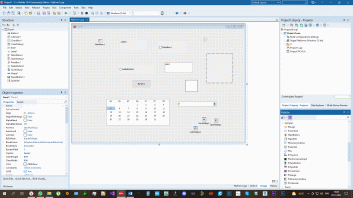 Рис №1. 1-4 пункт. На рис №1: 1. Мы запустили Билдер С++. 2. Расположили окна программы удобным образом. 3. Все открытые окна соответствуют требованию задания. 4.Перенесли на окно формы требуемые компоненты. 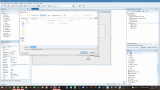 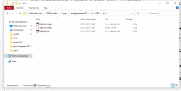 Рис №2. Рис №3. 5 - 6 пункт. На рис №2-3 мы сохранили форму с именем MyFom1 и проверили папку сохранения.  Рис №4. 7-8 пункт. На рис №4 мы сохранили проект с именем MyPr1 и проверили папку сохранения.  Рис №5. 9-12 пункт. На рис №5 представлен скомпилированный и запущенный файл проекта .ехе, так же можно сравнить окно формы в самом билдере и окно программы на наличие/отсутствие визуальных компонентов. Упражнение 2.  Рис №6. 1-4 пункт. На рис №6: 1. Открыли проект из прошлого упражнения. 2. Сверху визуальные компоненты, снизу – невидимые. 3. Запустили проект и убедились, что все правильно расставили. 4. При сохранении проекта билдер спрашивает о сохранении файла формы .срр.  Рис №7. 5-7 пункт. На рис №7 мы удалили радио-кнопку и пачкой удалили невидимые компоненты. 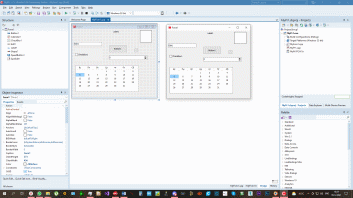 Рис №8. 8-9пункт. На рис №8 мы видим запущенный проект. 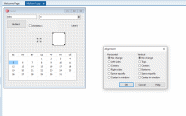 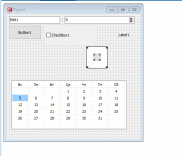 Рис №9. 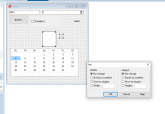 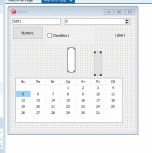 Рис №10.   Рис №11. 1 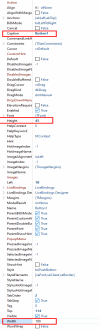 0 пункт. На рис №9 мы протестировали работу функции взаимного выравнивания элементов и формы, на рис №10 мы протестировали взаимное выравнивание элементов по размеру min и max, на рис №11 мы протестировали взаимное пропорциональное увеличение размера элементов через масштаб. 0 пункт. На рис №9 мы протестировали работу функции взаимного выравнивания элементов и формы, на рис №10 мы протестировали взаимное выравнивание элементов по размеру min и max, на рис №11 мы протестировали взаимное пропорциональное увеличение размера элементов через масштаб.Рис №12. 11-12 пункт. На рис №12 мы изменили характеристики размера кнопки на ширина - 100, высота – 45 пикселей.  Рис №13. 1  3 пункт. На рис №13 мы расставили компоненты в соответствии с их принадлежностью к определенной группе. 3 пункт. На рис №13 мы расставили компоненты в соответствии с их принадлежностью к определенной группе. Рис №14. 1  4 пункт. На рис №14 мы меняем ширину элементов и выравниваем их высоты сразу пачкой. 4 пункт. На рис №14 мы меняем ширину элементов и выравниваем их высоты сразу пачкой.Рис № 15. Итоги 2 упражнения. Упражнение №3. 1-4пункт. Открыть билдер, запустить проект, изучить свойства объекта CheckBox1 И Shape1.  Рис №16. 5.0-5.5 пункт. На рис №16 мы меняем параметры компонента label в соответствии с заданием. 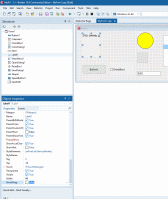  Рис №18. Рис №17. 5.6 пункт. На рис №17 мы можем видеть, что если снять бит WordWrap, то перенос слов строки не работает. 5   .7 пункт. На рис №18 мы видим, что при включении AutoSize, блок label выровнялся по размеру текста. .7 пункт. На рис №18 мы видим, что при включении AutoSize, блок label выровнялся по размеру текста.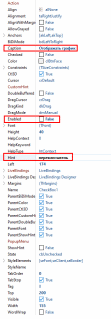 Рис №21 Рис №19 Рис№20 6 пункт. На рис №19-21 представлены изменения параметров элементов CheckBox1, SpeedButton1, Shape1 соответственно.  Рис № 22. 7 – 8 пункт. На рис №22 представлен запущенный проект, по пункту 8: если изменить параметр отображения подсказки Hint на true, то подсказка будет отображаться, только заскриншотить это не получается. Упражнение №4. 1 пункт. Создали новый проект в Билдере С++. 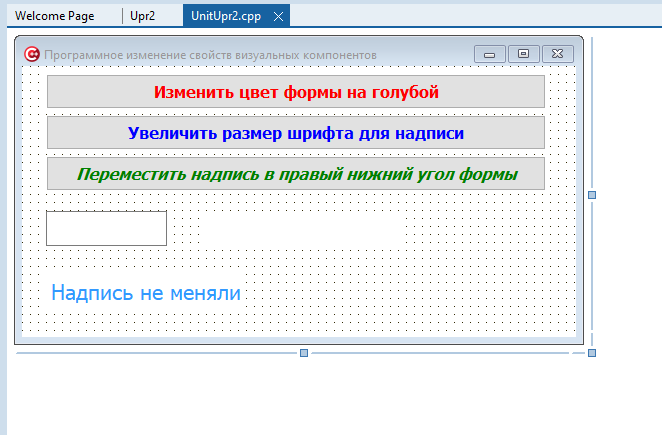 Рис №23.   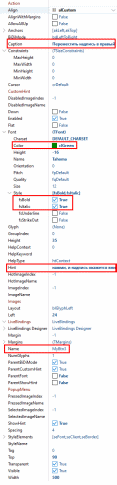 Рис №24. Рис №25. Рис №26. 2 пункт. На рис №24-26 представлены настройки кнопок TSpeedButton 1-3, Настройки делались в соответствии с методическими указаниями. 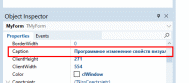 Рис №17. 3 пункт. На рис №27 мы указали имя формы. 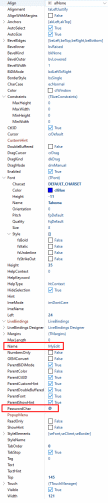  Рис №28. Рис №29. 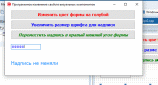 Рис №30. Рис №30. 4 пункт. На рис №28 мы создаем элемент label в соответствии с методическими указаниями. 5 пункт. На рис №29 мы создаем элемент edit с функцией маскировки вводимых символов, на рис №30 проверка работы этого элемента. 6 пункт. На рис №23 слева от элемента edit мы создали элемент label. 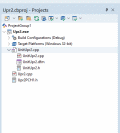 Рис №31. 9 пункт. На рис №31 мы сохранили форму и проект с именами UnitUpr2 и Upr2, соответственно. 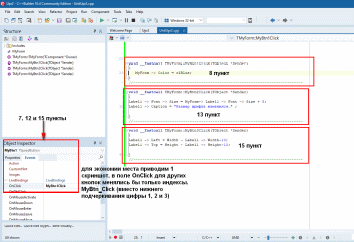 Рис №32. 7  , 8, 12, 13 и 15 пункт. На рис №32 приведены выполненные задачи из соответствующих пунктов. , 8, 12, 13 и 15 пункт. На рис №32 приведены выполненные задачи из соответствующих пунктов.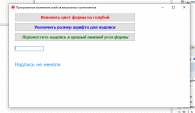 Рис №33. Рис №34. 10-11 пункт. На рис №33 мы видим, что мы правильно расставили элементы управления и компоненты программы. Пока не написан код для 2 и 3 кнопки, активна лишь 1 кнопка и она меняет цвет экрана на синий. 16 пункт. Left=500-150-10=340, top=500-20-10=470. 17 пункт. На рис №34 мы видим, что все кнопки после написания их кода работают исправно.  Рис №35. 18 пункт. На рис №35 представлен рабочий код, удовлетворяющий условию из методической работы по требованию 18 пункта.  Рис №36. 19 пункт. На рис №36 дается решение задачи из 19 пункта. Введенный текст в окно Edit отображается слева от окна в компоненте label. 20 пункт. Закрыли проект. Упражнение №5.   Рис №37. Рис №38. 1 пункт. На рис №37 готовая визуальная форма будущего калькулятора. 2 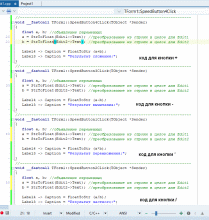 , 7, 9, 10 пункт. На рис №39 представлен код, написанный по требованию , 7, 9, 10 пункт. На рис №39 представлен код, написанный по требованию2, 7, 9, и 10 пунктов. Здесь при нажатии на любую из кнопок выведется результат алгебраического выражения, и соответствующая подпись слева от ответа. Рис №39. 3 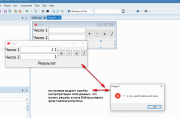 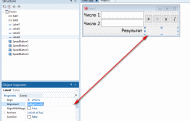 , 4 пункт. На рис №38 мы видим результат тестирования функций калькулятора, он выводит немного не то, что нужно, но пойдет. , 4 пункт. На рис №38 мы видим результат тестирования функций калькулятора, он выводит немного не то, что нужно, но пойдет.Рис №40. Рис №41. 5, 6 пункт. На рис №40 мы видим результат введения не числового символа в поле ввода калькулятора. Калькулятор ругается на тип введенных данных. 8 пункт. На рис №41 мы выравниваем ответ по правому краю. 11 пункт. Калькулятор работает. У  пражнение №6. пражнение №6.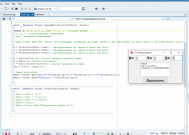 Рис №43. Рис №42. 1-9 пункт. На рис №42 мы видим исправный результат работы программы, мы вставили код из методической части и доработали его путем считывания значений граф Edit. 10-11 пункт. На рис №43 мы вставили код из методической части в обработчик события Create для формы и запустили программу. Теперь унас значения по умолчанию забиваются в графы edit. Вывод: в ходе лабораторной работы мы познакомились с средой «визуального программирования». С помощью этой среды можно создавать сложные графические интерфейсы для связи пользователя и ПК. В практической части лабораторной работы мы создали 2 приложения с помощью графического редактора и набора доступных компонентов. |
